Legg hurtigstartlinjen til Windows 10 'Send til' Kontekstmeny
Vi har allerede vist deg hvordan du legger til hurtigstartlinjen til Windows 10, og nå viser vi deg hvordan du legger til det som et sted på kontekstmenyen Send til. Dette kan gjøre det enklere å legge til programmer eller andre filer i hurtigstartlinjen, i motsetning til å dra dem helt over skjermen.
Legg til Quick Launch to Context-menyen
- Bruk tastatursnarveien Windows Nøkkel + R for å hente kjøreboksen og skriv: shell: sendto og trykk Enter eller klikk OK.
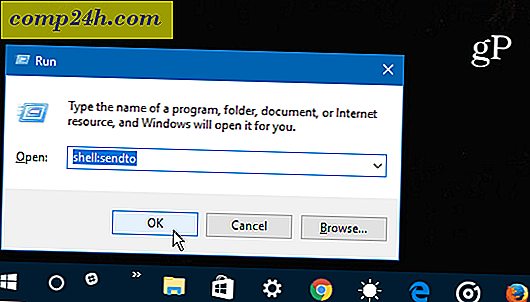
- SendTo-mappen åpnes i Filutforsker. Høyreklikk et tomt område i vinduet og velg Ny> Snarvei .

- Veiviseren for Opprett snarvei åpnes. Kopier følgende sti inn i elementfeltet og klikk på Neste:
% UserProfile% \ AppData \ Roaming \ Microsoft \ Internet Explorer \ Quick Launch

- Gi snarveien et navn - Windows gir navnet Quick Launch som standard, men du kan navngi det uansett.

- Når du er ferdig, bør den lignes på bildet som vises nedenfor med den nye snarveien som vises i Utforsker.

- Nå når du vil legge til en app eller annen fil i hurtigstartlinjen, gi den et høyreklikk og velg Send til> Hurtigstart .

- Det er det! Elementet du sendte til Hurtigstart-linjen vil nå dukke opp.

Ikonet er som standard en standardmappe, men du kan endre den til noe annet hvis du vil. Høyreklikk Hurtigstart-ikonet i Filutforsker og velg knappen Endre ikon . Derfra kan du velge mellom ikonene som er innebygd i Windows 10 eller bla til plasseringen av egendefinerte ikoner du har lastet ned fra nettet.

For eksempel endret jeg min til et grønt merke. Legg merke til at ikonet du velger, vil også vises på kontekstmenyen. Ikke en stor sak, men godt å vite om du liker å tilpasse brukergrensesnittet eller bare vil endre ting litt.

Liker du å legge til forskjellige steder i «Send til» -menyen på ditt Windows-system? Legg igjen en kommentar nedenfor og gi oss beskjed om dine tanker.






